Что делать при исчезновении заставки в macOS Mojave (09.15.25)
Один из самых простых способов персонализировать Mac - использовать фотографии в качестве заставки. Вы можете выбрать фото из коллекции Apple или использовать свои собственные изображения, хранящиеся в приложении «Фото».
Заставка перемещается по альбому с фотографиями, придавая вашему Mac более индивидуальный подход. Было бы лучше смотреть забавные фотографии во время отпуска за границей или милые фотографии вашего питомца, чем обычные заставки, встроенные в macOS.
Изменить фон рабочего стола и заставку очень просто. Выполните следующие действия, чтобы настроить Mac на использование фотографий из библиотеки фотографий в качестве заставки:
- Нажмите значок Системные настройки в Dock.
- Щелкните Рабочий стол & amp; Заставка и перейдите на вкладку Заставка .
- Выберите нужный стиль в меню слева. Убедитесь, что вы выбрали стиль на основе фотографий, иначе вы не сможете использовать Библиотеку фотографий в качестве img. Эксперты Mac рекомендуют выбирать любой стиль над параметрами Flurry и Arabesque.
- Выбрав стиль заставки, щелкните раскрывающееся меню img на правой панели.
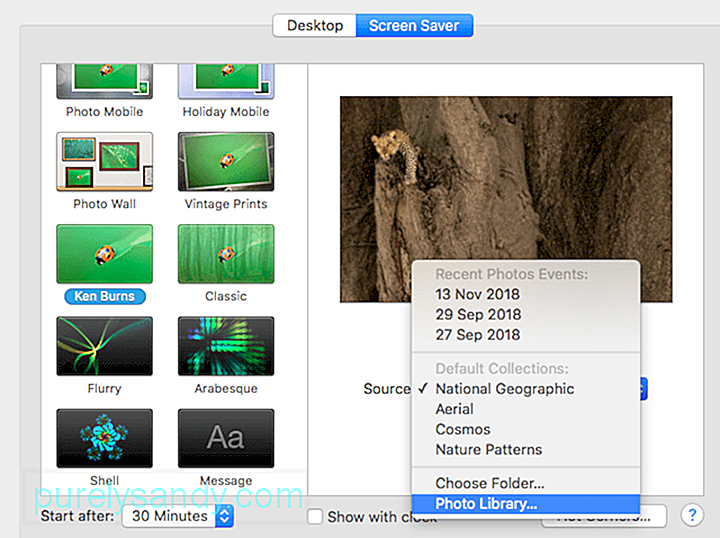
- Выберите Библиотека фотографий из вариантов. Если в вашем приложении "Фото" нет изображений, вы не сможете увидеть этот параметр.
- Дождитесь загрузки изображений. Список мультимедиа в левом меню будет заполнен всеми вашими моментами, коллекциями, местами, альбомами и другими папками.
- Выберите категорию, которую вы хотите использовать, затем нажмите Выбрать .
- Нажмите Предварительный просмотр , чтобы увидеть, как выглядит заставка, когда она активирована.
Эта заставка работает только при входе в систему, поскольку для доступа к приложению «Фотографии» требуются права администратора. Но как только он настроен, вы сможете наслаждаться путешествием по памяти каждый раз, когда активируется заставка.
Почему пропала моя настраиваемая заставка?Недавно несколько пользователей жаловались, что их настраиваемая заставка отсутствует на Mac. Для некоторых пользователей заставка была заменена на обычную, а для других заставка просто перестала работать. Также бывают случаи, когда заставка появляется снова, только для того, чтобы перестать работать в следующий раз, когда она должна будет работать.
Когда пользователи снова пытаются настроить заставку, фото-библиотека исчезает как опция img даже хотя он доступен на вкладке Рабочий стол. Эта проблема не критична для системы macOS, но может раздражать, глядя на коллекцию обычных фотографий в качестве заставки.
Но почему пропадает пользовательская заставка Mac? Основная причина исчезновения заставки в macOS Mojave - ошибка. Пользователи отметили, что заставка исчезла после установки некоторых обновлений системы. После установки заставка либо перестала работать, либо показывает папку по умолчанию.
К сожалению, вы не можете отменить установленное обновление на Mac. Однако вы можете снова установить заставку. Если библиотека фотографий не отображается в качестве опции, попробуйте следующие решения.
Как исправить исчезнувшую заставку в macOS MojaveApple еще не выпустила официального исправления для этой ошибки, поэтому Единственный способ вернуть старую заставку - снова настроить ее, следуя приведенным выше инструкциям. Если вы столкнетесь с какими-либо проблемами, например отсутствием библиотеки фотографий, просто следуйте приведенным ниже исправлениям.
Но прежде чем снова настроить заставку, важно сначала очистить вашу систему от дубликатов фотографий, ненужных файлов и других ненужных файлов, которые засоряют вашу систему. Очистка Mac никогда не была такой простой с помощью приложения для ремонта Mac .
Вот некоторые распространенные проблемы, с которыми вы можете столкнуться при настройке заставки, и способы их устранения:
Проблема №1: отсутствует раскрывающееся меню img.После выбора стиля заставки в левом меню вы должны увидеть раскрывающийся вариант img на правой панели. Если вместо этого вы видите Параметры заставки , возможно, вам придется выбрать другой стиль, потому что тот, который вы выбрали, не поддерживает фотографии в качестве заставки.
Вы можете выберите один из первых 12 вариантов заставки, а именно:
- Плавающий
- Откидывающийся
- Отражения
- Оригами
- Сдвигающиеся плитки
- Раздвижные панели
- Фото-мобиль
- Мобайл Holiday
- Фото-стена
- Винтажные принты
- Кен Бернс
- Классический
Если вы выберете любой стиль ниже Flurry, опция img исчезнет.
Проблема № 2: Библиотека фотографий не отображается как вариант img.Если вы не видите библиотеку фотографий в раскрывающемся меню img, это могут быть только две вещи: во-первых, у вас нет изображений, сохраненных в приложение «Фотографии» или два, ваша библиотека фотографий не обозначена как системная библиотека фотографий.
Если у вас нет фотографий в приложении «Фотографии», просто переместите изображения в библиотеку, чтобы заполнить ее. Затем попробуйте снова настроить заставку.
Если вы считаете, что ваша библиотека фотографий не установлена в качестве библиотеки системных фотографий, вот как это исправить:
Теперь вы можете использовать библиотеку фотографий в качестве img для фотографий в заставке.
Проблема № 3: заставка не работает.Если заставка работает после ее настройки, возможно, могут быть другие проблемы, препятствующие его правильной работе. Вот несколько исправлений, которые вы можете попробовать:
- Сбросьте настройки заставки. Удаление файла заставки .plist может привести к сбросу его настроек и может решить любые проблемы, с которыми вы столкнулись с этой функцией. Чтобы удалить файл заставки, перейдите в Finder и, удерживая клавишу Option , затем нажмите «Библиотека» & gt; Настройки . Найдите все файлы .plist, относящиеся к заставке, и переместите их в корзину . После этого попробуйте снова настроить заставку и посмотрите, изменилось ли это.
- Загрузитесь в безопасном режиме. Вы можете использовать безопасный режим, чтобы изолировать проблемы с вашим Mac, и попробовать настроить заставку оттуда. После настройки заставки перезагрузитесь в обычном режиме и проверьте, работает ли она сейчас.
- Если вы используете несколько дисплеев, вам необходимо настроить заставку на каждом из них отдельно. Для этого нажмите Системные настройки & gt; Центр управления полетом , снимите флажок У дисплеев разные места . Выберите заставку, которую вы хотите использовать для каждого дисплея, и перезагрузите компьютер.
Гораздо веселее и интереснее смотреть на заставку с вашими личными фотографиями, чем смотреть на пустой экран или обычный экранная заставка. Настройка библиотеки фотографий в качестве заставки должна быть простым процессом, но обновление macOS может испортить настройки заставки и вызвать проблемы. Если ваша заставка исчезла или вернулась к настройкам по умолчанию, вы можете использовать указанные выше исправления, чтобы заставить ее снова работать должным образом.
YouTube видео: Что делать при исчезновении заставки в macOS Mojave
09, 2025

